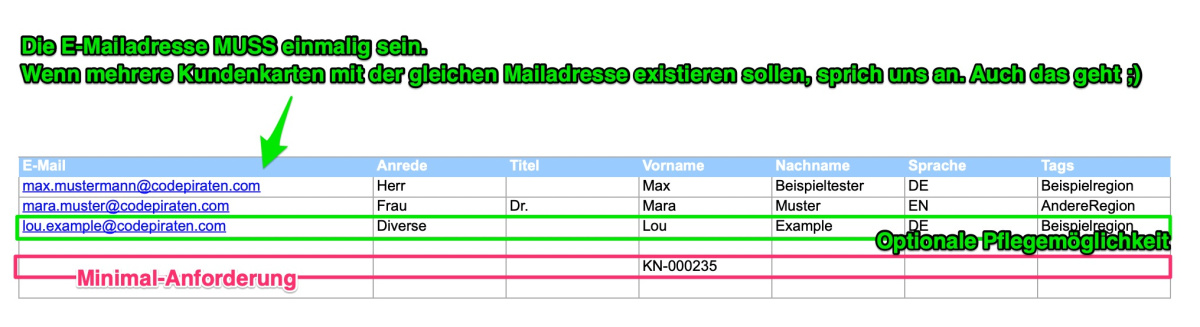Du kannst Kundenkarten unter dem Menüpunkt "Adressbuch" anlegen.
Wenn Du mehrere Kundenkarten erstellen willst, kannst Du dies am besten durch einen Import machen.
- Master-Datei downloaden (Excel-File als ZIP)
- Eine Zeile je Kundenkarte befüllen (siehe unten)
- Datei importieren
- Datei exportieren
- Dieser Export beinhaltet alle importierten Daten und zusätzlich eine Spalte "QR-Code für Account-Check-in", die für die Generierung des QR-Codes genutzt werden kann
Empfohlene Inhalte des Imports, wenn Du ohne Namen arbeitest
- Vorname = Durchlaufende Nummer
z. B. 000001 - 999999 - Tags = Schlagworte für Gruppierung nach Stadt, Region, etc.
 Kostenlos anmelden
Kostenlos anmelden